ようやく新しい送信機Taranis X-Lite Proが来てくれました。
・・・といいますか大分前に届いてはいたのですが、『Jumper JP4in1マルチプロトコルモジュール』を取り付けるためのマウンタの方が随分と届くのに時間がかかってしまい・・・。
先日このような記事を書きました。
普段Taranis Q X7S送信機をメインで使っているのですが、いろいろと思うところがありまして。

BETAFPVの格安OpenTX搭載送信機『LiteRadio 2 Radio Transmitter』を使ってみて、そのサイズ感が気に入り小さいサイズの送信機も一度試してみようかと考え、今回このTaranis X-Lite Proを導入してみました。

もうみなさんご存知、ゲームコントローラー型の小型送信機です。
使われている方も多いと思いますが、ほんとかっこいいですね〜!
そして小さい!
このサイズの送信機は1台持っていると何かと便利ですね!
日本国内で合法的に使用するには『Jumper JP4in1マルチプロトコルモジュール』を付けての運用は必須となりますが、このコンパクトさが損なわれるのが実に残念ではあります。

目次
Taranis X-Lito Pro
箱を開けると専用バッグに入っています。
私は持っていませんがノーマルTaranis X-Lite付属のバッグと同じようですね。
厳重に緩衝材に囲まれて梱包されています。
付属品
付属品は、マニュアルとFrskyステッカー・スティク調整用のネジ類・ジンバルスティックカバー・18650リチウムイオン電池用バッテリーカバーが付属しています。
送信機調整用パーツが入った袋には、精密ドライバーとジンバル調整用のロングタイプのイモネジ、目隠しのための蓋が入っています。
そして18650リチウムイオン電池を使う時のバッテリーカバー。
Taranis X-Lite Proでは標準で18500リチウムイオン電池を使うバッテリーカバーが取り付けられています。
小型送信機なので標準の18500リチウムイオン電池で使うのがコンパクトなんですが、付属するこのカバーを使うことによりさらに容量が大きな18650電池が使えバッテリー容量を増やすことが出来ます。
比較のため左側だけ取り付けてみるとこんな感じ。
少し長くなりますがバッテリー容量を増やすことが出来ます。
これ単品販売もされていますが結構なお値段するんですよねー。
Banggoodさんの商品ページでは付属品リストに入ってなかったような?
後ほど追加で購入しようと考えていただけに付属しているのはありがたい!
ロングタイプのカバーを取り付けても付属ケースにちゃんと収まります。
バッテリー(リチウムイオン電池)は付属していないので事前に用意しておく必要があります。
18650電池を使う場合、サイズ的に保護回路なしのバッテリーを使う必要があります。
このようなプラス側が出っ張っているタイプ(左側)のものも使えないので注意が必要です。(右側が正解)
そして現在、海外発送ではバッテリーが含まれていると送り返されてしまうようなのでバッテリーに関しては国内での入手がいいかと思います。
外観チェック
ノーマルバージョン(X-Lite)では赤 or 黒色でしたが、X-Lite Proでは本体カラーは紺色となっています。
写真と比べ実物はもう少し濃い色の紺色となります。
そして65mm Whoopと比べてもこのサイズ。
普段18650電池で使っていますが重量は約450g弱(バッテリー含む)、Taranis Q X7S(約1kg)をメインで使っているのでかなり軽く感じます。
端子(ポート)関係は本体底部にあります。
上段にMicroSDカードスロットル、そして下段左からイヤホンジャック・MicroUSB端子・SmartPort端子が配置されています。
ノーマルバージョンのX-LiteにはなかったUSB端子からの充電にも対応しています。
この機能が何気に便利なんですよね!
充電中は電源ボタンLEDが緑色に点灯します。
ノーマルバージョンのTaranis X-LiteからこちらProバージョンでは、ジンバルにMC12 Liteオールメタル CNC デジタルホールセンサージンバルに変更されています。(よく分かりませんが、ホールセンサージンバルってことね!)
スティックエンドはギザギザで滑りにくい形状。
Taranis Q X7Sでは標準スティックエンド先端が結構太い形状なので少し違和感を感じましたが・・・慣れですね。
送信機設定等は、左側にある十字キーと右側スイッチ(ジョイスティック・Shiftスイッチ・Exitスイッチ)で操作する形となります。
参考 FrSky 2.4GHz ACCESS Taranis X-Lite S/Pro ManualFrsky両肩にあるスイッチ類はこんな感じ。
ノーマルX-Liteにはない、モメンタリースイッチが左右1つずつ付いています。(私はタイマーをオフにするのに使っていますが)
上段左右のスイッチが3ポジション、下段左右のスイッチが2ポジションスイッチとなっています。
そして真ん中にあるのがアンテナ端子。
キャップが付いた状態ですが、RP-SMA(メス型)タイプのアンテナを取り付けることが出来ます。
内部モジュールにつながったアンテナなので基本的に使う事はないですかね。
送信機裏側はこんな感じ。
グリップは滑り止め加工されています。
そしてモジュールベイ。
技適マーク(郵便マークみたいなやつ)の記載はありません。
国内で合法的に使うには技適モジュールを使っての運用となりますが、このサイズのモジュールで技適取得されたものがないため『Jumper JP4in1マルチプロトコルモジュール』をマウンタを使って取り付けての運用となります。
Mode2(左スロットル)に設定する
初期状態ではスティックジンバルは両スティックともセンターに戻る形となっています。
私は普段Mode2(左スロットル)で使用しているので、付属のロングタイプのイモネジを取り付けることによりMode2で使えるように調整してあげます。
こちらが左ジンバルスティックの裏側です。
2ヶ所イモネジを差し込むための穴がありますが、初期状態では左側の穴は何も入っていません。
こちらに付属するロングタイプのイモネジを差し込むことにより縦方向のスティック(スロットル)を無効化することが出来ます。
Mode2で使われる方は、まずはこちらに付属しているイモネジを挿入し左スティック(スロットル)の無効化を行う必要があります。
Jumper JP4IN1マルチプロトコルモジュールを取り付ける
この送信機を国内で合法的に使うには『Jumper JP4in1マルチプロトコルモジュール』を取り付けての運用となります。
小型送信機の外観が損なわれるのが少し残念なところではあります。

先にご説明しましたが、このモジュールを取り付けるためには外部モジュールベイの形状が異なるのでマウンタを使って取り付ける必要があります。
3Dプリンタを使いカッコいいケースを自作されている方も多いようですが、今回は『JR Module Adapter For Frsky X-Lite』を使いました。(後々カッコいいケース作ってみたいですが!)
アタプター本体はこんな感じ。
送信機ストラップを取り付けるためのホールが付いたこちらのマウンタを選びました。(確か付いていないタイプのものもあったような?)
取り付けは簡単!
送信機モジュールベイをあけ、マウンタの取り付け。
ピンの配列はこんな感じ。
あとはマウンタを下にスライドすればカチッとハマります。
そしてモジュールを取り付けて完了。
片側(ピンヘッダーが付いていない側)のツメ部分に上手く届かず・・・(マウンタの個体差もあるのかな)
まぁ外れることはないようなので良しという事で!
あとは送信機設定で内部モジュールから外部モジュール(Extarnal)に切り替えてやるとLEDが点灯し起動の確認ができます。
ファームウェアの更新 & 送信機初期設定
以上、モジュールの取り付けが完了したらこの送信機を使えますが、はじめてOpenTX搭載送信機を使うという方も多いと思います。
ここからは送信機の初期設定やファームウェアの更新などやっていこうかと思います。
以前、Taranis X9 Lite Pro送信機でこの作業を詳しくご紹介しました。

この送信機設定の際、詳しくご紹介したので以下の記事も参考にしながらポイントだけザックリとご紹介します。
基本的には同様の手順でやっていけば問題ないかと思います。

具体的にこんな流れでやっていきます。
日付や音量、スティックキャリブレーションなどをこちらのページから設定します。(送信機ファームウェアを最新のものにしてからでもOK)
送信機初期設定に関してはこちらを参考にしてみて下さい!

現在最新のファームウェアは、OpenTX2.3.9となっています。(2020.06現在)
はじめてOpenTX系送信機を使うという方は、OpenTX Companion(PCソフト)が必要となってきます。(SDカードからの更新も出来ますが)
ファームウェアの更新に関してはこちらを参考にしてみて下さい。

こちらも事前に用意しておく必要があります。
大容量&高速なカードは特に必要ないので手元にあるもので問題ないと思いますが、私はこのMicroSDカードをいつもTaranis送信機では使っています。
32GBで1,000円もしないのでいいかもしれません。
OpenTX Companionのインストールが完了したら、送信機のファームウェアアップデートを行っていきます。
[送信機プロファイルの追加]からTaranis X-Lite Pro用の設定をやっていきます。

こんな感じで設定。
今回のバージョンでは、これまであったmultimoduleという項目がなくなっていたので少し戸惑いましたが、どうやら最新ファームではこのオプションを選択しなくてもマルチプロトコルモジュールが標準で対応しているようですね。

そして送信機をブートローダーモードで起動しPCと接続します。
ブートローダーモードで起動すると画面はこんな表示となります。

そしてPCとUSB接続します。

あとは[アップデートのチェック]から送信機にファームウェアを書き込んでいきます。

[書き込み]でファームウェアの書き込み開始です。

最後にSDカードコンテンツのダウンロードです。
上記画面に戻り[ダウンロード SDカード]をクリック。
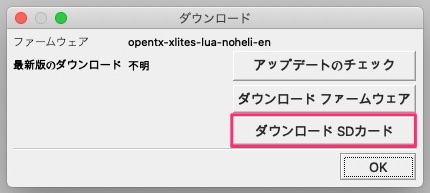
最新のSDカードコンテンツをダウンロード。

ダウンロードしたzipファイルを解凍後、すべてのフォルダをSDカードにコピーして完了です。
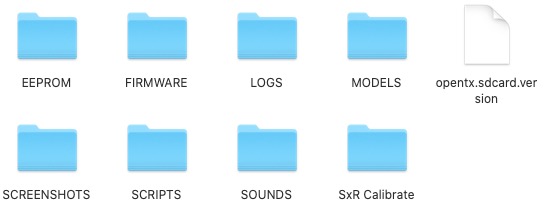
これで送信機の初期設定は完了です。
試しに送信機を起動してみて下さい。
Taranisくんが喋ってくれますよ。
こちらを参考にしてみて下さい!

はじめてだとTaranis送信機(OpenTX)はやることや覚えることがたくさんあり大変な作業になるかと思いますが、頑張ってここまで設定して下さいね!
あとは機体ごとにモデルデータの作成等行う必要があります。
これまでの一連の流れは、こちらの記事でまとめているので参考にしてみて下さい。
基本的な設定方法等、同様の手順で行えると思います。

最後に!
コンパクトな小型送信機となり、このサイズの送信機も持っていると何かと便利かと思います。
もちろんこの送信機をメイン機として運用するのもありです。
多くの方が使われている人気送信機ですからネットでもいろいろと情報が出ており、トラブル等発生した場合にも情報を見つけやすいのもいいかと思います。
そしてみなさん、モジュールのマウントはどのようにされているのでしょうかね?
やっぱ3Dプリンターでケース作るのがいいのかな?
簡易的なマウントなのでそのうちケース作ってみたいと思っていますが・・・
このTaranis X-Lite Proを国内で合法的に使うにはこのモジュールの取付が必須となりますが、携帯しやすい小型送信機なのでこれを活かせないのが少し残念なところではあります。
そしてモジュールを取り付けた状態では付属の送信機ケースに入らないのも残念でモジュールの取り外しも毎回面倒なところではあります。
そこだけが残念な送信機ですね!
 素早い動きで指がスティックから外れる!送信機についていろいろと考えていますが・・・
素早い動きで指がスティックから外れる!送信機についていろいろと考えていますが・・・  【Taranis X9 Lite Pro】FC内蔵受信機(SPI接続)でバインド出来ない時の対処法!
【Taranis X9 Lite Pro】FC内蔵受信機(SPI接続)でバインド出来ない時の対処法!  【はじめてのOpenTX ①】OpenTX Companionインストール&ファームのアップデート!【Taranis X9 Lite Pro】
【はじめてのOpenTX ①】OpenTX Companionインストール&ファームのアップデート!【Taranis X9 Lite Pro】  【はじめてのOpenTX ⑤】送信機からPID等各種設定が出来るOpenTX Luaスクリプトを試してみる!
【はじめてのOpenTX ⑤】送信機からPID等各種設定が出来るOpenTX Luaスクリプトを試してみる!  【OpenTX】はじめてのOpenTXまとめ!
【OpenTX】はじめてのOpenTXまとめ!  【はじめてのOpenTX ③】モデルデータの作成!【Taranis X9 Lite Pro】
【はじめてのOpenTX ③】モデルデータの作成!【Taranis X9 Lite Pro】  BETAFPV製のOpenTX対応格安送信機、どの程度使えるのか気になりますね!
BETAFPV製のOpenTX対応格安送信機、どの程度使えるのか気になりますね!  はじめてのプロポは高機能&低価格 Taranis Q X7Sに決定!付属プロポより格段に操作性がアップ!【Tiny Whoop】
はじめてのプロポは高機能&低価格 Taranis Q X7Sに決定!付属プロポより格段に操作性がアップ!【Tiny Whoop】 














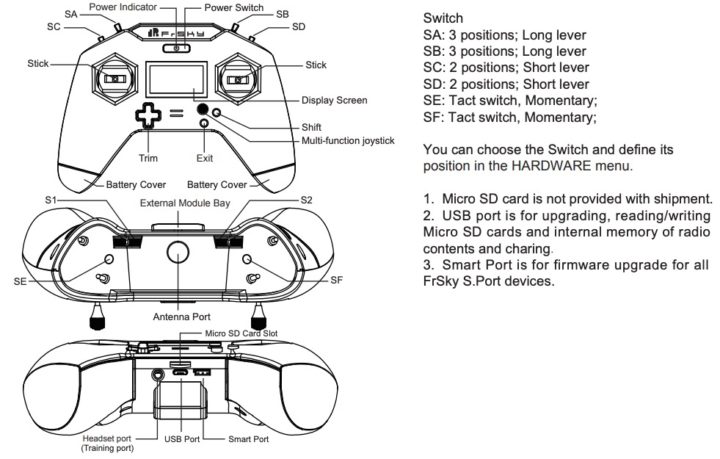










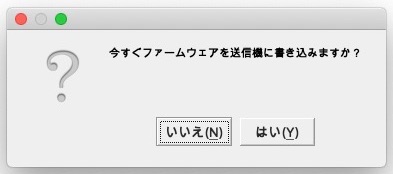




コメントを残す